windows11怎么更改字体样式 windows11修改字体样式步骤
更新时间:2024-04-01 16:24:04作者:jkai
在现代社会中,win11操作系统已经成为许多小伙伴日常生活的一部分。个性化的字体样式可以提升我们的使用体验,让我们的工作和生活更加有趣,那么windows11怎么更改字体样式呢?今天小编就给大家介绍一下windows11修改字体样式步骤,快来一起看看吧,希望对你有帮助。
技巧如下:
1、系统没有自带字体更换功能,所以我们需要下载一个“noMeiryoUI”软件。
2、下载完成后打开软件,点击其中的“选择”按钮。
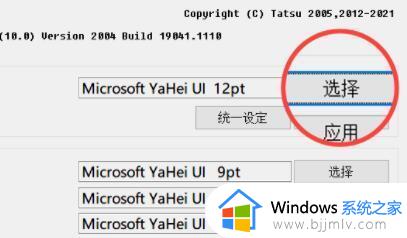
3、然后再字体名称中挑选想要使用的字体,点击“确定”。
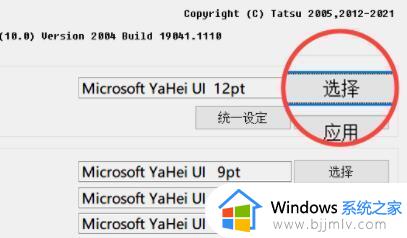
4、选择完成后,点击“应用”就可以完成字体更改了。
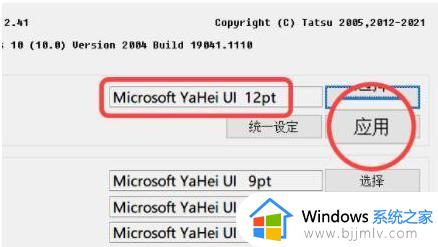
5、我们还可以在下方修改标题栏、图标文字、菜单等单项的字体。
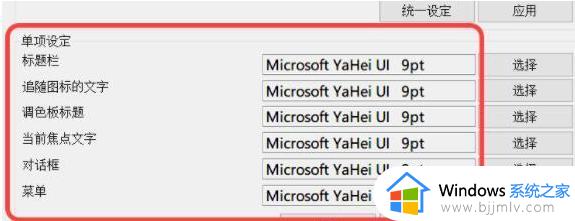
6、字体修改效果如图所示。
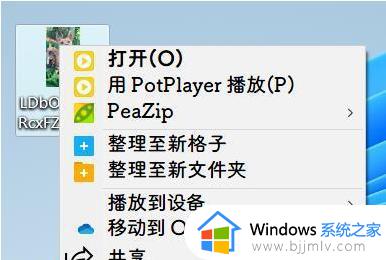
以上全部内容就是小编带给大家的windows11修改字体样式步骤详细内容分享啦,小伙伴们如果你们也遇到这种情况的话,就快点跟着小编一起来看看吧。
windows11怎么更改字体样式 windows11修改字体样式步骤相关教程
- windows11怎么改字体样式 windows11系统如何更换字体样式
- windows11怎么设置字体样式 windows11如何更改字体样式
- windows11怎么更改字体样式 windows11如何更改系统字体
- win11修改字体样式设置方法 win11如何更改电脑字体样式
- windows11怎么设置字体样式 win11怎么更改系统字体
- win11更换字体样式设置方法 win11怎么更改字体样式
- windows11怎么更换字体样式 windows11如何更换系统默认字体
- windows11怎么换字体样式 windows11如何更换系统默认字体
- win11怎么修改系统字体 win11电脑更改系统字体怎么更改
- windows11怎么更改字体大小 windows11字体如何调整大小
- win11恢复出厂设置的教程 怎么把电脑恢复出厂设置win11
- win11控制面板打开方法 win11控制面板在哪里打开
- win11开机无法登录到你的账户怎么办 win11开机无法登录账号修复方案
- win11开机怎么跳过联网设置 如何跳过win11开机联网步骤
- 怎么把win11右键改成win10 win11右键菜单改回win10的步骤
- 怎么把win11任务栏变透明 win11系统底部任务栏透明设置方法
win11系统教程推荐
- 1 怎么把win11任务栏变透明 win11系统底部任务栏透明设置方法
- 2 win11开机时间不准怎么办 win11开机时间总是不对如何解决
- 3 windows 11如何关机 win11关机教程
- 4 win11更换字体样式设置方法 win11怎么更改字体样式
- 5 win11服务器管理器怎么打开 win11如何打开服务器管理器
- 6 0x00000040共享打印机win11怎么办 win11共享打印机错误0x00000040如何处理
- 7 win11桌面假死鼠标能动怎么办 win11桌面假死无响应鼠标能动怎么解决
- 8 win11录屏按钮是灰色的怎么办 win11录屏功能开始录制灰色解决方法
- 9 华硕电脑怎么分盘win11 win11华硕电脑分盘教程
- 10 win11开机任务栏卡死怎么办 win11开机任务栏卡住处理方法
win11系统推荐
- 1 番茄花园ghost win11 64位标准专业版下载v2024.07
- 2 深度技术ghost win11 64位中文免激活版下载v2024.06
- 3 深度技术ghost win11 64位稳定专业版下载v2024.06
- 4 番茄花园ghost win11 64位正式免激活版下载v2024.05
- 5 技术员联盟ghost win11 64位中文正式版下载v2024.05
- 6 系统之家ghost win11 64位最新家庭版下载v2024.04
- 7 ghost windows11 64位专业版原版下载v2024.04
- 8 惠普笔记本电脑ghost win11 64位专业永久激活版下载v2024.04
- 9 技术员联盟ghost win11 64位官方纯净版下载v2024.03
- 10 萝卜家园ghost win11 64位官方正式版下载v2024.03